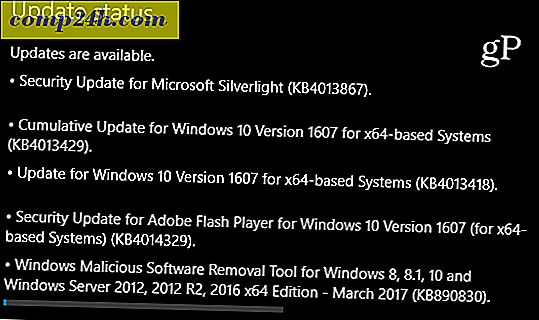वाईफाई हॉटस्पॉट में अपने विंडोज 7 लैपटॉप को कैसे चालू करें
जबकि वाईफाई अनिवार्य रूप से हर जगह आप देखते हैं, कभी-कभी यात्रा करते समय, आप ऐसी स्थिति में रहेंगे जहां आपके पास केवल वायर्ड ईथरनेट कनेक्शन होगा। तब क्या होता है जब आपको अपने "वाईफाई केवल" डिवाइस को इंटरनेट से कनेक्ट करने की आवश्यकता हो? यदि आपके पास विंडोज 7 लैपटॉप है, तो आप इसे वाईफाई हॉटस्पॉट में बदल सकते हैं और अपने वायरलेस कनेक्शन को अपने डिवाइस के साथ एक विज्ञापन नेटवर्क के माध्यम से साझा कर सकते हैं। तीसरे पक्ष की उपयोगिता के बिना इसे कैसे करें यहां बताया गया है।
नोट: विंडोज 8 ने चुपचाप इस सुविधा को हटा दिया है, लेकिन आप अभी भी एक्सपी - विंडोज 7 के साथ ऐसा कर सकते हैं।
आपको किस चीज़ की ज़रूरत पड़ेगी
- अंतर्निहित वाईफाई क्षमता वाले लैपटॉप
- वाईफाई क्षमता वाला एक मोबाइल डिवाइस (उदाहरण के लिए किंडल फायर एचडी, आईपॉड टच, नेक्सस 7)
- एक हार्ड वायर्ड ईथरनेट कनेक्शन
अपने विंडोज 7 लैपटॉप को एक वाईफाई हॉटस्पॉट में बदलें
सिस्टम ट्रे में वायर्ड नेटवर्क कनेक्शन आइकन पर क्लिक करें और ओपन नेटवर्क और शेयरिंग सेंटर का चयन करें।

खुलने वाली स्क्रीन में, अपनी नेटवर्क सेटिंग्स बदलें के तहत "नया कनेक्शन या नेटवर्क सेट करें" पर क्लिक करें।

अब एक वायरलेस विज्ञापन नेटवर्क स्थापित करने के लिए नीचे विकल्प का चयन करें।

वायरलेस विज्ञापन नेटवर्क नेटवर्क विज़ार्ड शुरू हो जाएगा। अगला पर क्लिक करें।

अगली स्क्रीन पर, अपने विज्ञापन नेटवर्क को एक नाम दें, अपना सुरक्षा प्रकार चुनें, और एक सुरक्षा कुंजी दर्ज करें। यदि आप सार्वजनिक स्थान पर हैं, तो मैं आपके नेटवर्क की सर्वोत्तम सुरक्षा के लिए WPA2 की अनुशंसा करता हूं।

इसे केवल कुछ सेकंड लेना चाहिए, और आपका विज्ञापन नेटवर्क उपयोग करने के लिए तैयार होगा।

यदि आप सिस्टम ट्रे में कनेक्शन आइकन पर क्लिक करते हैं, तो आप उस नेटवर्क को देखेंगे जिसे आपने अभी सूची में बनाए गए सूची में बनाया है।

फिर नेटवर्क और शेयरिंग सेंटर पर जाएं और एडाप्टर सेटिंग्स बदलें चुनें।

फिर "इस कंप्यूटर के इंटरनेट कनेक्शन के माध्यम से कनेक्ट करने के लिए अन्य नेटवर्क उपयोगकर्ताओं को अनुमति दें" की जांच करें और ठीक क्लिक करें।

अब आप अपने मोबाइल डिवाइस पर अपने लैपटॉप से साझा वाईफाई कनेक्शन देख पाएंगे। बस उससे कनेक्ट करें और आपके पास डिवाइस पर इंटरनेट एक्सेस नहीं होगा।



![Google 3 डी बिल्डिंग निर्माता 5 महाद्वीपों के लिए मानचित्र कवरेज का विस्तार करता है [groovyNews]](http://comp24h.com/img/google/430/google-3d-building-maker-expands-map-coverage-5-continents.png)
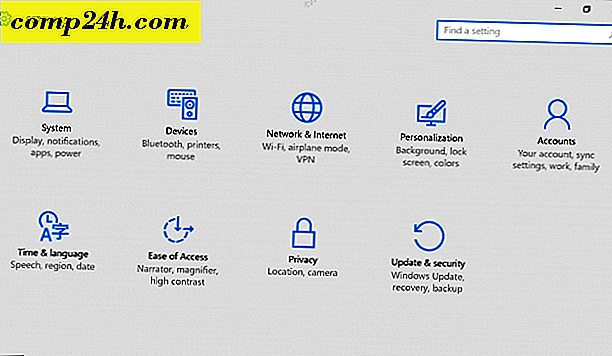
![विंडोज 7 फ़ायरवॉल अधिसूचनाएं अक्षम करें [टिप]](http://comp24h.com/img/how/602/disable-windows-7-firewall-notifications.jpg)